Prezado usuário para aprender como configurar a sua nova conta de correio no Microsoft Outlook Express 5.0 ou 6.0 , siga o roteiro abaixo:
Abra o Outlook Express. Na tela principal do programa, clique no menu "Ferramentas" e logo em seguida em "Contas"
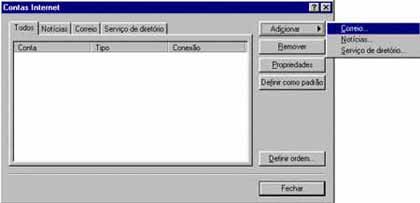
Clique em "Adicionar" e selecione a pasta "Correio".

Na próxima tela, preencha o nome que você quer que apareça quando as pessoas lerem as suas mensagens, e clique em "Avançar".
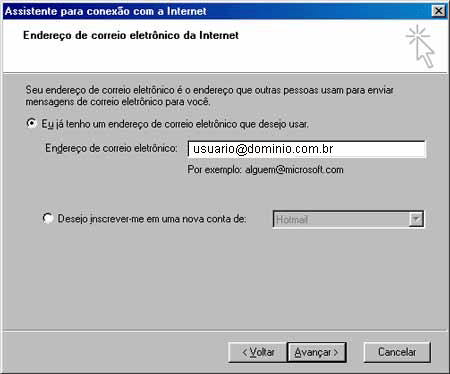
Deixe marcada somente a primeira opção, preencha seu endereço eletrônico e clique em "Avançar".

Digite os endereços de correio eletrônico conforme recebeu em grade de configuração.
Mensagens Recebidas mail.dominio.com.br onde "dominio" significa o domínio da sua empresa. E Mensagens Enviadas, digite mail.dominio.com.br e clique em "Avançar".
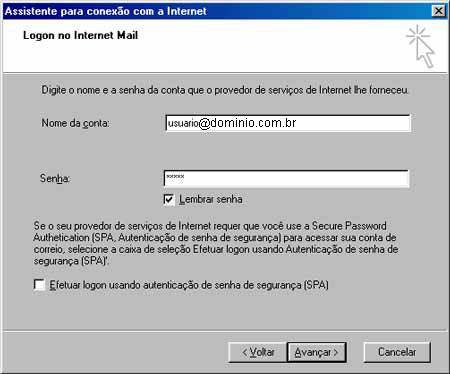
Preencha o seu login e a respectiva senha e clique em "Avançar".
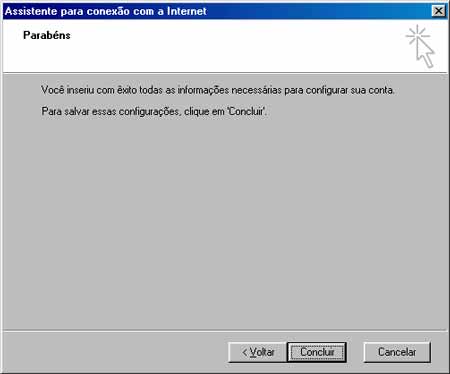
Para finalizar a configuração da sua nova caixa postal, clique em "Concluir".
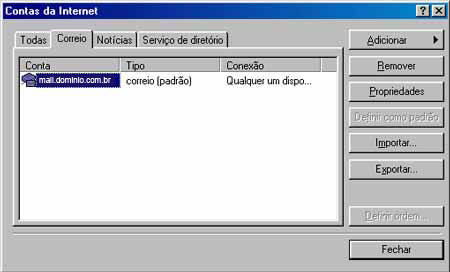
Agora só nos resta configurar o servidor autenticado para enviar mensagens. Para isso selecione a sua conta de correio e clique em "Propriedades"

Na guia "Geral" apague mail.dominio.com.br, digite o login da caixa postal que esta configurando e clique na guia "Servidores".
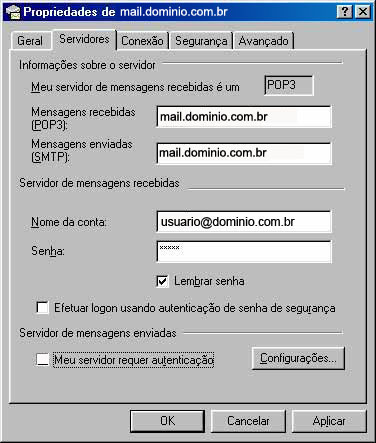
Marque a última opção "Meu servidor requer autenticação" ou "Meu servidor de mensagens recebidas e do tipo" e clique em configurações
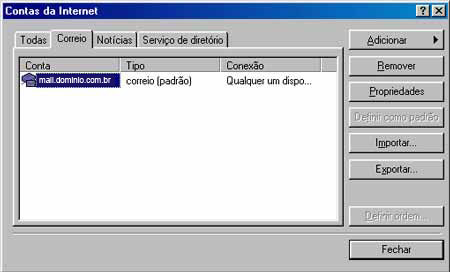
Clique em "Fechar". Agora clique em enviar e receber mensagens, na tela principal do Outlook Express, para que você possa receber as suas novas mensagens. OU
- Abra o Outlook Express 5.0 ou 6.0;
- Clique no menu Ferramentas, Contas e, logo após, na guia E-mail;
- Selecione o botão Adicionar, E-mail;
- O assistente pedirá seu nome. Preencha seu nome completo ou o nome que deseja que apareça;
- Clique em Avançar;
- O assistente pedirá seu endereço de e-mail. Preencha seu endereço eletrônico completo (ex.: usuario@dominio.com.br);
- Clique em Avançar;
- Selecione o tipo de servidor como POP3, preencha os nomes dos servidores: Servidor de entrada de e-mails como: mail.seudominio.com.br ou equivalente; Servidor de saída de e-mails como: mail.seudominio.com.br ou equivalente;
- Clique em Avançar;
- O assistente irá pedir-lhe o nome da conta e senha. Coloque seu username (nome de usuário) (para contas convertidas preencha o final "@seudominio.com.br") (ex.: usuario@seudominio.com.br), e coloque sua senha. Se quiser, marque a caixa Lembrar senha para não ter que digitá-la quando for realizar o download e o envio das mensagens;
- Deixe o campo Efetuar logon usando autenticação de senha de segura (SPA) desmarcado;
- Clique em Avançar e, logo após, em Concluir;
- Selecione a conta que criou e clique em Propriedades;
- Clique na pasta Servidores;
- Selecione o item Meu servidor requer autenticação;
- Clique em OK em todas as janelas.